Preprosto posnemite Android zaslon kot video na računalniku brez roota
Miscellanea / / February 15, 2022

V eni od naših zadnjih objav smo omenili, kako nadgradite na Lollipop bi bila v korist razvijalcem. Možnost za snemajte zaslone Android brez rootanja naprava je zdaj na voljo, zato si upam trditi, da bo vse postalo nekoliko enostavno. Vendar ne vidim, da bi večina naprav Android kmalu dobila posodobitev Lollipop.
Danes bom delil zanimivo ADB skript ki vam lahko pomaga enostavno snemati posnetke zaslona iz naprave Android neposredno v računalnik, ne da bi namestili katero koli aplikacijo. Tudi trik je popolnoma brezplačen in na videu ne pušča vodnega žiga.
Opomba: Z orodji ADB lahko svoj zaslon Android posnamete kot video, vendar to zahteva obsežno namestitev platforme ADB. Ta skript vključuje samo datoteke, potrebne za zajem videa, kar je dovolj za naše namene.
Snemanje zaslona Android
Prva stvar, ki jo moramo storiti, je omogočiti možnost odpravljanja napak USB na napravi znotraj Možnosti razvijalca. Določene nastavitve so privzeto skrite in se boste morali dotakniti različice gradnje pod
O telefonu večkrat. Po 5 do 6 zaporednih dotikih boste prejeli sporočilo, da je bila možnost za razvijalce omogočena. V možnostih za razvijalce omogočite USB razhroščevanje in napravo priključite na računalnik. Telefon bo morda vprašal, ali želite zaupati povezavi. Klikni Vedno si zapomni in se povežite.
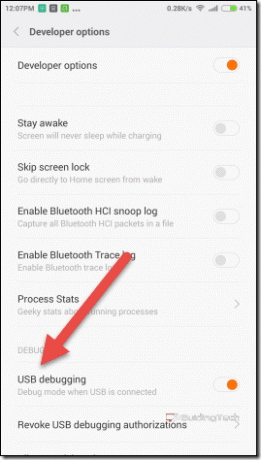
Opomba: Prepričajte se, da imate v telefonu nameščene posebne gonilnike ADB v sistemu Windows, če vaša naprava ni prepoznana.
Prenesite in izvlecite datoteko Skript za Android Screen Recorder na vašem računalniku. Mapo je mogoče ekstrahirati kjer koli in ni je treba uvoziti v spremenljivko okolja Windows. Izvlečena mapa bo vsebovala dve paketni datoteki in eno mapo s potrebnimi datotekami ADB.
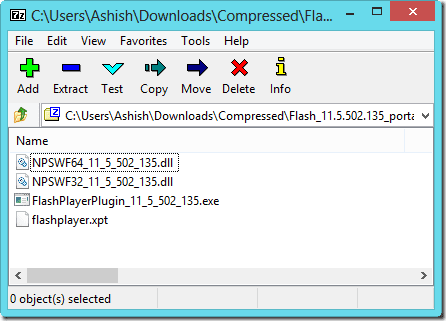
Če je naprava povezana z računalnikom, izvedite AndroidRecordScreen paketno datoteko kot skrbnik. Na zaslonu se prikaže naprava, povezana z vašim računalnikom, in ločljivost, v kateri bo posnela datoteko, skupaj z bitno hitrostjo. S pritiskom na katero koli tipko se odpre okno za snemanje in vse operacije, ki jih trenutno izvajate na svoji napravi, bodo zabeležene.
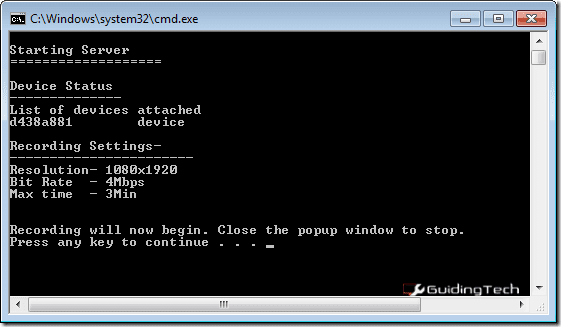
Ko končate, zaprite zaslon za snemanje, ki se je pojavil. Posneta datoteka MP4 bo shranjena v ustrezni mapi v vašem računalniku in tudi na kartici SD v napravi.
Uporabljati AndroidRecordScreen_advanced paketno datoteko, lahko spremenite ločljivost in bitno hitrost, vendar najdaljši čas snemanja ne sme presegati 3 minut. Spremembe, ki jih naredite tukaj, bodo shranjene samo za določen videoposnetek in nastavitve boste morali urediti vsakič, ko boste morali posneti zaslon. Napredni uporabniki, ki razumejo paketne datoteke, lahko urejajo in spreminjajo spremenljivke, da bodo spremembe trajne.
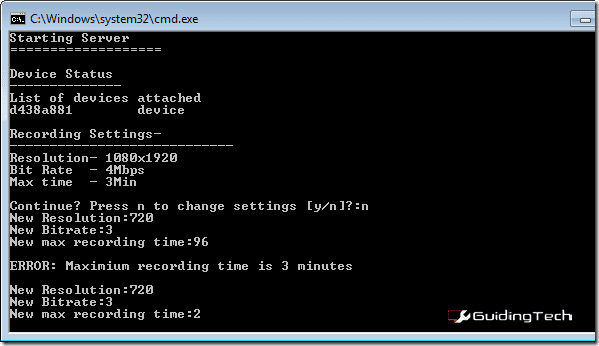
Kul nasveti
- Če želite omogočiti viden dotik na posnetih videoposnetkih, odprite Možnosti razvijalca in omogočite Pokažite dotike. Telefon bo zdaj zagotavljal vizualno povratno informacijo ob vsakem dotiku.
- Te videoposnetke lahko pretvorite v GIF z orodjem Imgur Video to GIF.
Zaključek
Tako lahko vsakdo snema posnetke zaslona Android neposredno v svoj računalnik brez korenskega dostopa. Dolžina videoposnetka je lahko omejena na tri minute, vendar dobite videoposnetek polne visoke ločljivosti brez vodnih žigov in brez plačila enega penija. Če med uporabo skripta naletite na kakršne koli napake, ne pozabite vprašati o njih v razdelku za komentarje.
Nazadnje posodobljeno 3. februarja 2022
Zgornji članek lahko vsebuje pridružene povezave, ki pomagajo podpirati Guiding Tech. Vendar to ne vpliva na našo uredniško integriteto. Vsebina ostaja nepristranska in pristna.



